愈來愈多電腦支援雙螢幕功能。桌上型電腦的顯示卡多半同時有 VGA 和 DVI 端子,而筆記型電腦更是一定會有個 VGA 端子(有些還有 DVI)。這時就可以利用雙螢幕來進行方便的雙螢幕簡報作業:在電腦的副螢幕輸出要給大家看的簡報畫面,而在主螢幕顯示給你自己看的畫面。
以 PowerPoint 來說,一但啟動雙螢幕簡報功能,在你面前的螢幕上就會顯示很多簡報時需要的資訊:所有投影片簡報的預覽,可以快速切換到需要的投影片,不必逐張尋覓;備忘稿可以提醒還有哪些東西要講,計時器用來控制簡報節奏,也可以暫時把螢幕變黑。
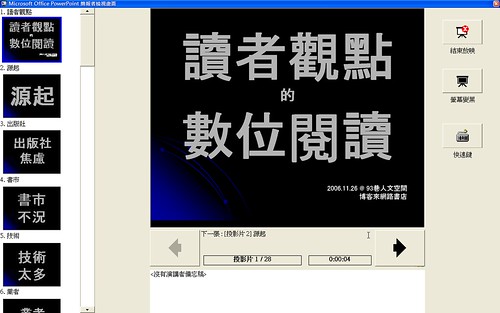
圖說:這就是在自己用的螢幕上看到的畫面,事前做的小抄、計時器、其他的投影片等等,都呈現在眼前,控制起來相當方便。
除了可以方便地控制投影片而不被觀眾察覺外,當臨時需要找一些電腦裡或網路上的資料時,你也可以把檔案總管、瀏覽器或 Office 文件的視窗放在只有自己看得到的螢幕上。一來不會在大庭廣眾下秀出機密檔案和文件內容,另一方面也不致打斷簡報的節奏。當然,如果你花太久時間找檔案找資料就另當別論了。
PowerPoint 的雙螢幕簡報功能其實還滿好用的,但並非所有簡報時會用到的功能都能轉移自己看的螢幕上;像在投影片畫線註記之類的輔助性功能,就不能在小螢幕上點選,還是得到大螢幕左下角去按圖示,在給大家看的那個螢幕上完成。
如何啟動 PowerPoint 的雙螢幕簡報功能?首先要確定你的顯示驅動程式是否支援雙螢幕分別顯示不同內容。在 NVIDIA 的驅動程式上,這叫做「DualView」(雙同步顯示,翻得真爛);進入顯示內容設定頁面,就可以啟動 DualView 的功能。我的 ATI 顯示卡和 Intel 內建顯卡都太舊,所以無從得知 ATI 和 Intel 是否支援雙螢幕顯示不同內容的功能。也許請使用這兩種顯示卡的讀者們在迴響中補充一下。
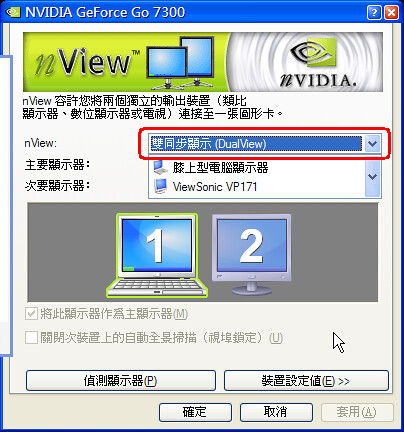
圖說:以 NVIDIA 顯示卡驅動程式為例,啟動 nView 中的 DualView 功能,就可讓兩個螢幕各自顯示不同內容,解析度不同也沒問題。
設定好顯示卡後,接著到 PowerPoint 選單點選【投影片放映】→【設定放映方式】,接著在「多重螢幕」中的下拉選單中選取「監視器2 預設監視器」,然後勾選「顯示簡報者檢視畫面」,再按下〔確定〕即可。這樣你就可以活用電腦的雙螢幕功能來進行簡報了。
Technorati Tags: 簡報, 雙螢幕, powerpoint



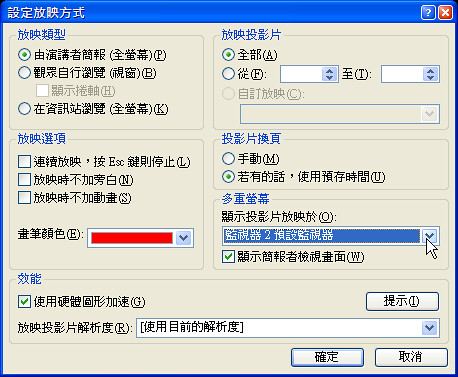
發佈留言